Якщо користувачі будуть максимально ефективно використовувати маршрутизатор, то зможуть підвищити рівень безпеки і суттєво прискорити робочий процес. У цій статті ми запропонуємо рекомендації, за допомогою яких можна покращити швидкість та безпеку доступу до мережі. Всі поради є універсальними та підходять для будь-якого мережного обладнання.
Якщо ваш маршрутизатор підключено до Інтернету, а всі значки блимають зеленим, це ще не означає, що він оптимізований для ефективної роботи. Цілком можливо, вам потрібно виконати певні кроки для додаткової оптимізації та налаштування маршрутизатора для зручнішого використання.

Зміст:
- Розташування маршрутизатора
- Початкова конфігурація
- 2.4 ГГц проти 5 ГГц
- Додаткові налаштування
- Висновок
- Де можна придбати якісне мережеве обладнання?
Розташування маршрутизатора
Перед проведенням будь-яких налаштувань ми радимо детально продумати, де буде знаходитись пристрій. Необхідно вибрати таке місце, щоб воно оптимально підходило для робочого простору. Для цього слід вибрати відкриту зону, де немає обмежень у вигляді підлоги та стін. Це дозволить суттєво покращити рівень бездротового сигналу.
Якщо між комп'ютером і маршрутизатором буде багато перешкод, сигнал буде слабшим. Рекомендується розміщувати мережне обладнання в безпосередній близькості від комп'ютера або інших девайсів. Для вибору відповідного місця рекомендується провести тести, щоб практично визначити оптимальне розташування маршрутизатора.
Початкова конфігурація
Припустимо, ви вже вибрали оптимальне місце розташування роутера і підключили до нього пристрій. Тепер необхідно виконати його налаштування. Користувачеві слід заздалегідь перевірити, чи роутер включений і готовий до використання.
Деякі маршрутизатори підтримують налаштування через смартфон. Кожен виробник має унікальні параметри. Ми рекомендуємо вивчити посібник користувача перед початком налаштування маршрутизатора. Це дозволить швидко розібратися з особливостями та інтерфейсом панелі керування.
На ринку пропонується багато різноманітного мережного обладнання. Тому ми не будемо вдаватися до подробиць, а лише розглянемо основні поняття.
Кнопка WPS

Якщо у вас є досвід синхронізації двох пристроїв через інтерфейс Bluetooth, наприклад телефон і навушники, то ви повинні розуміти суть роботи цієї опції. Припустимо, вам необхідно здійснити підключення комп'ютера до маршрутизатора. У Windows з'явиться вікно SSID від роутера, воно буде в панелі завдань на місці доступних бездротових з'єднань. При виборі SSID здійснюється з'єднання, після чого система пропонує ввести пароль.
Якщо ви заздалегідь знаєте цей пароль або записали його, достатньо ввести ці символи і виконати вхід до мережі. Як альтернатива пропонується натиснути WPS на модемі. Користувачеві доведеться чекати не менше 1 хвилини, поки модем та комп'ютер зможуть знайти один одного та успішно виконати синхронізацію. Опція WOS підтримує роботу тільки з Андроїд та Windows.
Майстер простого налаштування
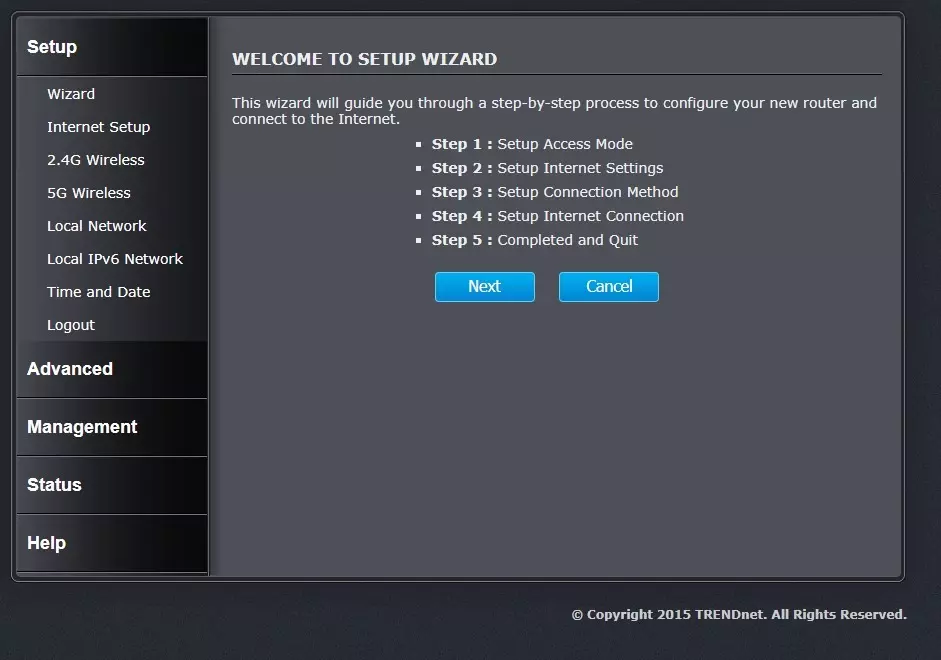
У багатьох роутерах є певна форма, яка дозволяє просто та швидко виконати його налаштування. Найчастіше там запитується SSID, пароль та інша інформація. Користувачеві потрібно суворо дотримуватись документації роутера та використовувати його офіційний софт, щоб швидко та ефективно виконати всі необхідні налаштування.
Автоматичні конфігурації
У сучасних маршрутизаторах використовується опція автоматичного налаштування. Для початкового настроювання пристрою це дуже корисна функція. Для цього користувачеві необхідно надати дозвіл на самостійну зміну конфігурації мережі. Після цього за бажанням можна буде вносити коригування.
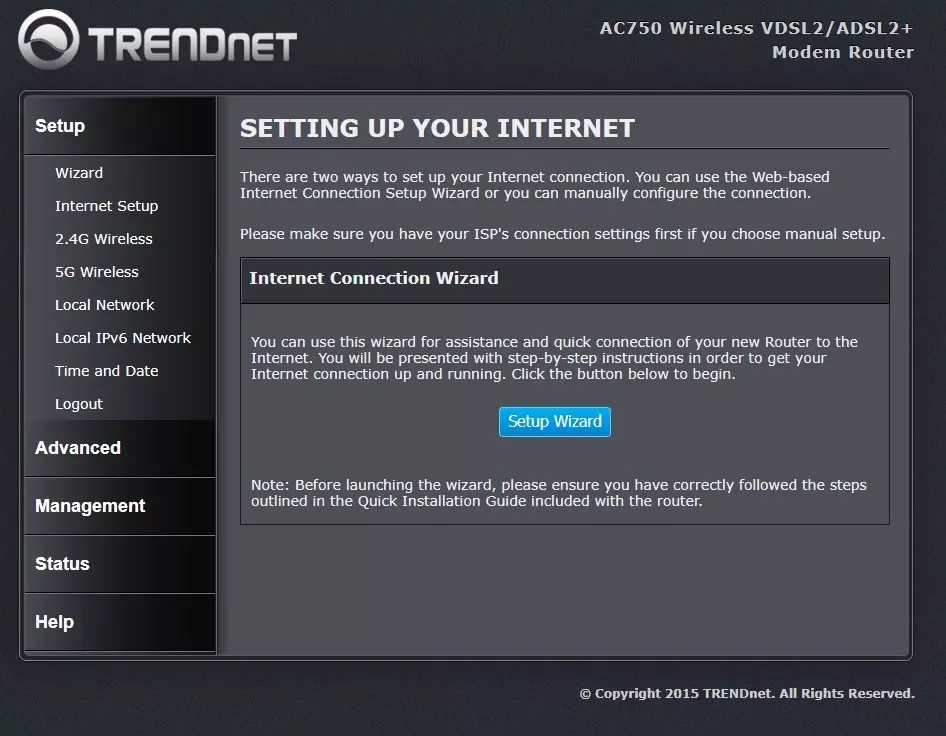
2.4 ГГц проти 5 ГГц
При використанні з'єднання на частоті 5 ГГц користувачу вдається на короткій відстані отримати кращу продуктивність. Така можливість з'являється через те, що діапазон 5 ГГц пропонує швидший зв'язок, але через короткі хвилі не вдається далеко передавати сигнал.
Особливістю діапазону 2.4 ГГц є менша кількість каналів та більша завантаженість. Якщо встановити значення «Авто», то модем зможе вирішити питання з пошуком відповідних каналів зв'язку. Якщо пристрій самостійно не підтримує таке з'єднання, можна вручну задати 1 або 11 канал. Для даного діапазону є 11 каналів. Між ними можна перемикатися для вибору оптимального варіанта, де не буде перешкод.
За замовчуванням використовується 6 канал, тому рекомендується перейти на такі крайні показники, як 1 або 11. Такий підхід може суттєво покращити продуктивність доступу до мережі.
Перевагою діапазону 2.4 ГГц є забезпечення покриття на більшій відстані, ніж під час використання 5 ГГц. При цьому передача даних здійснюється на повільнішій швидкості. На діапазоні 5 ГГц вдається працювати з підвищеною швидкості, але покриття зменшується.
Додаткові налаштування
Маршрутизатор може підтримувати додаткові настройки. Далі ми розглянемо можливості гостьової мережі, батьківського контролю, QoS та моніторинг пропускної спроможності.
Гостьова мережа
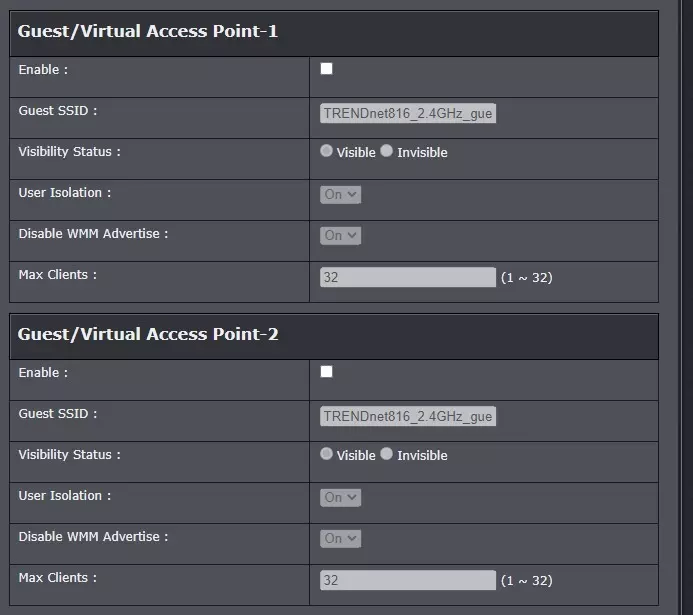
Подібна опція підійде для ситуації, коли потрібно відокремити гостьовий трафік від мережі. Це дозволяє підвищити рівень конфіденційності та безпеки даних.
Щоб настроїти гостьову мережу, необхідно відкрити панель керування маршрутизатора та вибрати розділ бездротової мережі. За замовчуванням ця опція на більшості пристроїв вимкнена, тому її потрібно активувати. Для цього потрібно ввести назву мережі та пароль.
Моніторинг пропускної спроможності
Якщо ви хочете дізнатися, які саме пристрої займають мережу, скористайтеся моніторингом пропускної здатності. Ця функція дозволяє вводити обмеження на трафік для виконання різних завдань. Ще вона дає змогу побачити, скільки трафіку було використано за певний режим часу.
Якщо ви активуєте цю опцію, то зможете побачити інформацію про трафік на маршрутизаторі. Деякі модеми пропонують встановити обмеження на вхідний або вихідний трафік.
Особливу перевагу ця послуга надає бізнесу. Таке налаштування бездротової мережі дозволяє відстежувати проблеми з порушенням безпеки. Такий моніторинг дозволяє побачити, які саме програми входили в мережу.
QoS
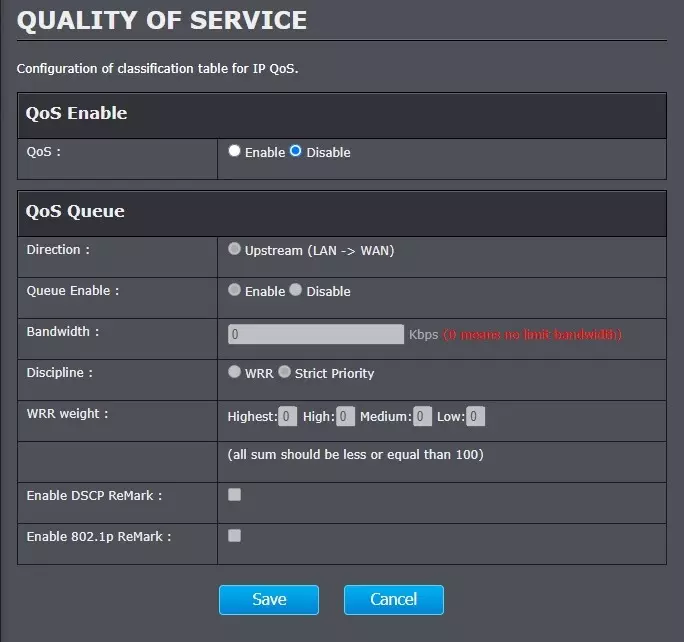
Функція якості обслуговування набирає популярності у бізнесі. З її допомогою можна вказувати пріоритети для вихідного та вхідного трафіку в мережі. Така можливість дозволяє підвищити рівень продуктивності для виконання різних завдань:
• робота ресурсомістких програм;
• онлайн сервіси та ігри;
• потокові сервіси;
• поточний робочий процес.
У багатьох роутерів є спеціальний розділ на панелі управління, де можна дивитися на моніторинг трафіку. Якщо ви не можете знайти таку опцію, слід відкрити розділ QoS. Там можна встановлювати пріоритети для різних служб.
Функціонал QoS дозволяє побачити загальну пропускну спроможність та розподіляти трафік усередині мережі. Ви можете вказати, який пристрій отримуватиме більші або менші ліміти пропускної здатності.
Батьківський контроль
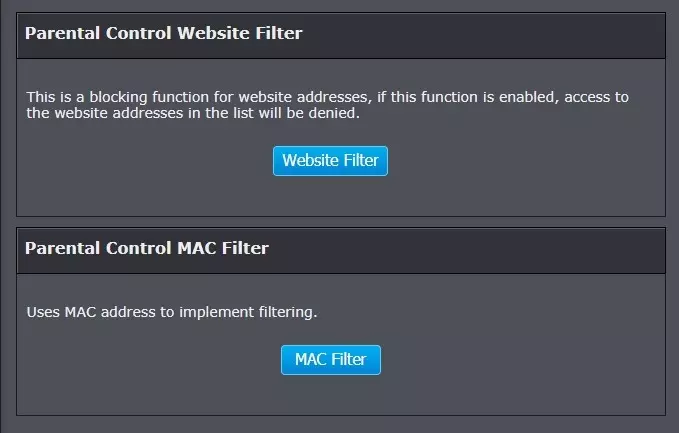
Ця функція дозволяє створювати обмеження часу, коли саме пристрій може входити в мережу. Якщо ваша дитина таємно використовує мобільні гаджети вночі, можете поставити подібні обмеження.
Спочатку необхідно виконати фільтрацію MAC-адрес. Це дозволить визначити певні пристрої, які можуть підключитися до модему. Після цього слід активувати батьківський контроль. Можете провести тести зі своїми пристроями та перевірити, чи вони дійсно не зможуть підключитися до мережі в потрібний час. Налаштування проводиться швидко, для цього потрібно кілька хвилин.
Висновок
Ми розглянули інструкцію, яка дозволить користувачеві швидко запустити маршрутизатор та підключитись до інтернету. Використання складніших налаштувань зможе дозволити максимально ефективно використовувати своє мережне обладнання.
Де можна придбати якісне мережеве обладнання?
Велику кількість маршрутизаторів, мережевого обладнання та Wi-Fi адаптерів можна придбати в інтернет-магазині Артлайн. Там пропонуються пристрої, які можна використовувати вдома чи на роботі. Професійне обладнання має багато додаткових функцій, що дозволяє ефективно розподіляти трафік між різними пристроями.
м. Київ, вул. Кирилівська, 104
(080) 033-10-06
(044) 338-10-06
(066) 356-10-01
(097) 356-10-01
(063) 356-10-01







